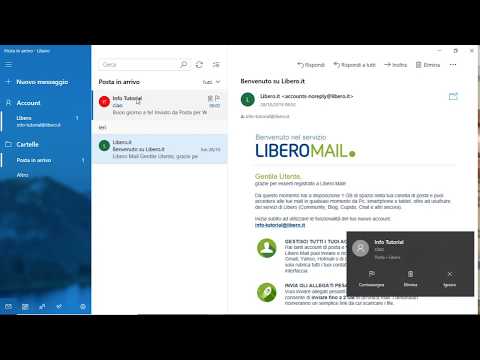
Windows 10 è la seconda grande possibilità di Microsoft in più di un modo. Molti la considerano l'ultima opportunità della società per bilanciare correttamente le esigenze degli utenti di notebook e desktop con gli utenti di tablet. Molti altri sperano che questo sia il sistema operativo che incapsula perfettamente tutti i diversi servizi ed extra di Microsoft. Una cosa è certa, Windows 10 include una grande quantità di nuove app e importanti aggiornamenti, Outlook Mail è uno di questi.
Abbreviato in Mail, Outlook Mail in Windows 10 ha un aspetto diverso e sembra diverso da qualsiasi app inclusa in Windows 8.1. Ci sono funzioni inserite in ogni area. È disponibile un supporto per account multipli e modalità integrate di gestione di alcune delle impostazioni utilizzate per avventurarsi su Outlook.com. Inoltre, Outlook Mail in Windows 10 supporta correttamente praticamente tutti i principali servizi di posta elettronica che puoi immaginare. Yahoo !, Outlook, Gmail, Office 365 e account di posta Web sono tutti compatibili con l'app.
Ecco come aggiungere account di posta elettronica a Mail in Windows 10 e cosa è necessario sapere sull'utilizzo della nuova app di Outlook Mail come unico posto per la posta elettronica.
Se sei su un notebook o un desktop, premi il tasto finestre pulsante per andare al menu Start. Gli utenti di tablet e touch di Windows 10 devono premere il pulsante Windows sul loro dispositivo o il pulsante Windows nell'angolo in basso a destra dello schermo per aprire la schermata iniziale.

Ora seleziona l'app Mail. Di default è appuntato sullo schermo, ma potrebbe mancare se hai eseguito un aggiornamento a Windows 10 e non hai usato l'app in precedenza. Gli utenti di tastiera e tablet devono premere entrambi Tutte le applicazioni pulsante nella parte in basso a destra della schermata Start e del menu Start per visualizzare un elenco di tutte le app che hanno installato sul loro computer. Tocca o fai clic su posta nell'elenco delle app installate.
Se questa è la prima volta che apri Mail in Windows 10, avrai una bella panoramica delle sue funzionalità e un pulsante che ti consente di aggiungere un account email per impostazione predefinita. Puoi seguire le istruzioni e configurare i tuoi account e-mail con questo abbastanza rapidamente. La situazione è più sfumata se hai già fatto l'app Mail, ma non hai aggiunto un account. Otterrai una vista simile a ciò che è sopra. Tocca o fai clic sul pignone sul in basso a sinistra dell'app Mail.

Ora tocca o tocca conti.

Elencati nell'app sotto Account dovrebbe già essere il tuo account Microsoft. Se si desidera aggiungere altri account di posta elettronica, fare clic o toccare il Aggiungi account pulsante in fondo alla lista.

Tocca il tipo di account e-mail che hai nella finestra pop-up. Per questo esempio utilizziamo Gmail.

Vai avanti e inserisci il tuo indirizzo email e le informazioni sulla password. Potrebbe essere necessario inserire un codice se è stata impostata una sicurezza avanzata sul proprio account.

Ora fai clic Fatto e l'account e-mail che hai aggiunto dovrebbe essere disponibile all'interno di Outlook Mail.

Per passare a più account, tocca o fai clic sulla freccia accanto all'account aperto nel riquadro sinistro dello schermo. Puoi saltare tutti i passaggi e accedere direttamente a specifici account e-mail aggiungendo un account al tuo schermo. Fare clic con il tasto destro o su ciascun account e selezionare perno se ti piacerebbe farlo. Toccare gli utenti dovrebbero tenere premuto il dito sul nome dell'account e toccare Pin per fare la stessa cosa.

Sappi che qualsiasi account di posta elettronica aggiunto a Outlook Mail in Windows 10 verrà trasferito su altri PC dotati di Windows 10. È inoltre importante sapere che Outlook Mail e il calendario di Outlook funzionano in tandem. Se il tuo account è presente in Outlook Mail, i tuoi punti vengono automaticamente aggiunti al Calendario di Outlook. Non c'è modo di avere un account disponibile in uno e non nell'altro.

Buona fortuna con Windows 10 e configurazione dei tuoi account di posta elettronica. Microsoft dice che prevede di aggiungere più funzionalità e correzioni a Mail su base continuativa. Se hai eliminato Mail, puoi reinstallarlo da Microsoft Windows Store insieme al calendario di Outlook.


